先自我介绍一下,小编浙江大学毕业,去过华为、字节跳动等大厂,目前阿里P7
深知大多数程序员,想要提升技能,往往是自己摸索成长,但自己不成体系的自学效果低效又漫长,而且极易碰到天花板技术停滞不前!
因此收集整理了一份《2024年最新软件测试全套学习资料》,初衷也很简单,就是希望能够帮助到想自学提升又不知道该从何学起的朋友。
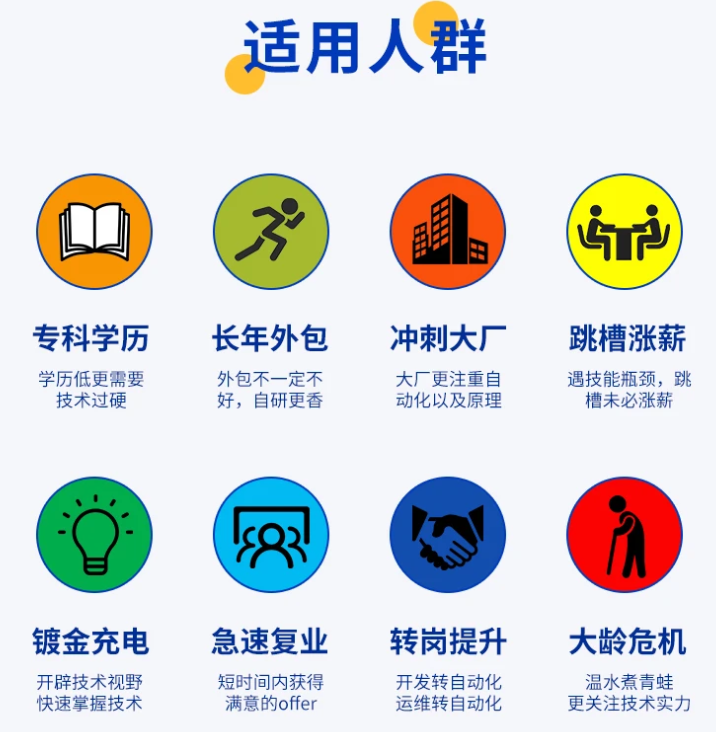
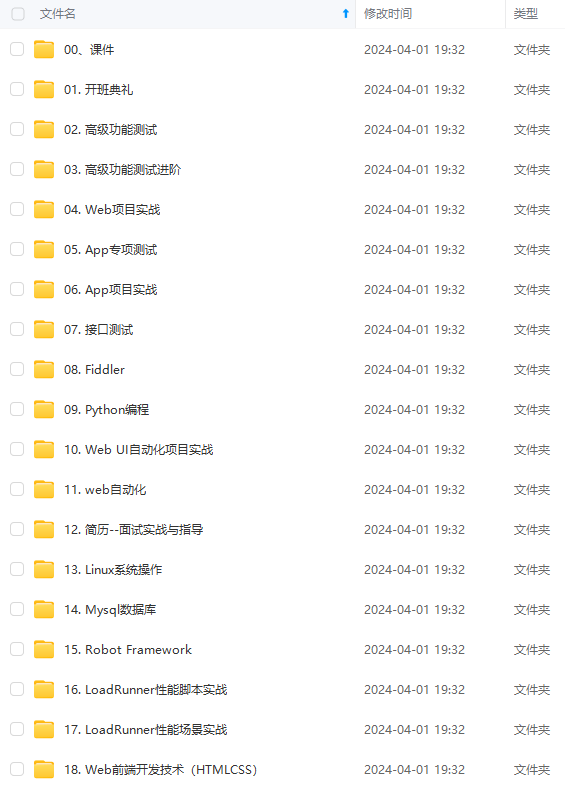
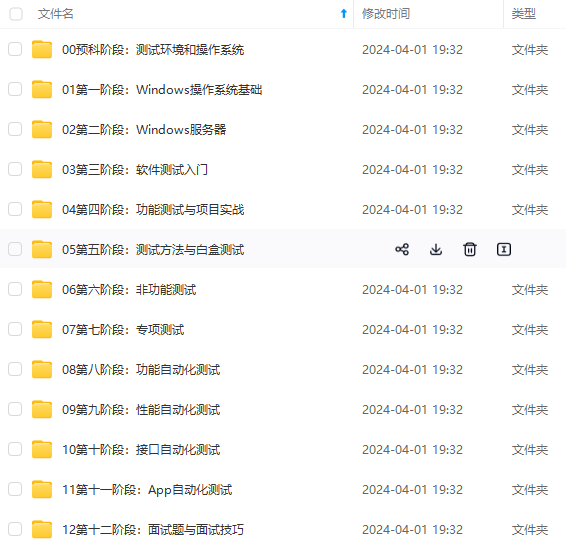
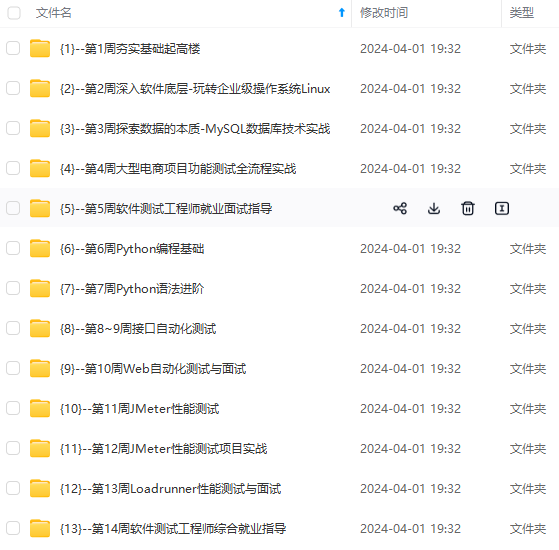
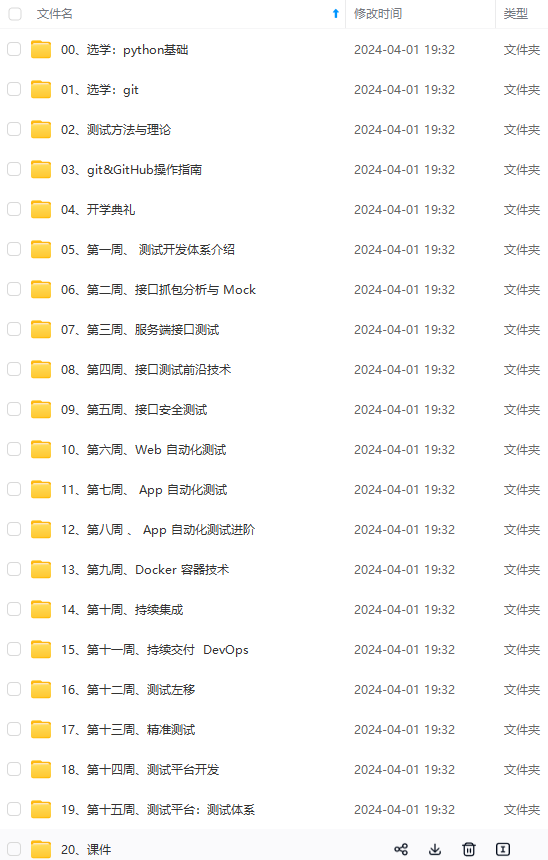
既有适合小白学习的零基础资料,也有适合3年以上经验的小伙伴深入学习提升的进阶课程,涵盖了95%以上软件测试知识点,真正体系化!
由于文件比较多,这里只是将部分目录截图出来,全套包含大厂面经、学习笔记、源码讲义、实战项目、大纲路线、讲解视频,并且后续会持续更新
如果你需要这些资料,可以添加V获取:vip1024b (备注软件测试)
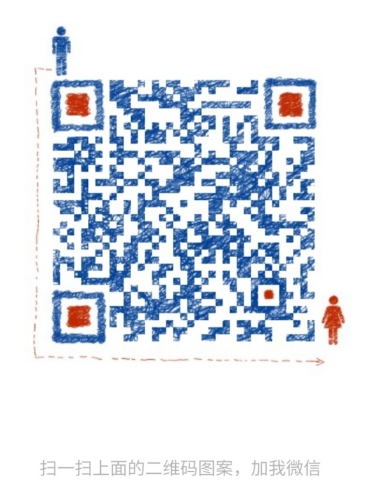
正文
设置好jmeter之后,打开Postman,选择要测试的接口,点击:body–参数
参数很重要,在测试中,我们可以加入各种参数来回检测该接口是否符合需求

jmeter中设置测试信息
1、首先在Postman中找到测试的服务器链接,没服务器可测不了

2、敲重点!!! jmeter设置服务器名称或IP
原链接:http://www.xxxxxxx.com/api
在jmeter中改为:www.XXXXXX.com/app/api 在api前面增加:app

3、添加要测试的接口路径
方法下拉框选择:POST
路径则直接复制 Postman中的即可
Postman:
jmeter:
4、jmeter中接口参数设置

5、线程组-线程数设置
根据产品需求,设置对应的线程数,如果线上人数1W,则测试过程中的线程数建议设置在1000左右
(线上人数三分之一)

6、开始测试!
开始测试之后,双手离开键盘,盯着右边的线程数和测试时间

jmeter测试接口测试数据查看
汇总报告中,记录了最大访问,最小访问,错误率等信息

如果有错误率,则打开:察看结果树
没有错误率的结果树:
有错误的结果树:
右边取样器的结果信息,可以记录下,跟开发同学反应错误信息

以上就是整个jmeter简单测试app接口的过程
哦,还有结尾,大家记得,开启新的测试之前,要清掉之前的测试记录。
建议 清除+清除全部按钮都点一点

结束啦,如果能帮到你就好。
网上学习资料一大堆,但如果学到的知识不成体系,遇到问题时只是浅尝辄止,不再深入研究,那么很难做到真正的技术提升。
需要这份系统化的资料的朋友,可以添加V获取:vip1024b (备注软件测试)
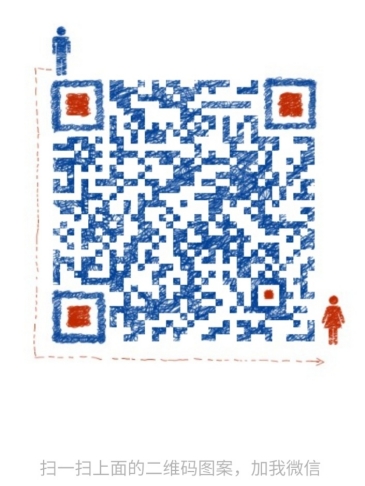
一个人可以走的很快,但一群人才能走的更远!不论你是正从事IT行业的老鸟或是对IT行业感兴趣的新人,都欢迎加入我们的的圈子(技术交流、学习资源、职场吐槽、大厂内推、面试辅导),让我们一起学习成长!
的更远!不论你是正从事IT行业的老鸟或是对IT行业感兴趣的新人,都欢迎加入我们的的圈子(技术交流、学习资源、职场吐槽、大厂内推、面试辅导),让我们一起学习成长!**






















 3127
3127

 被折叠的 条评论
为什么被折叠?
被折叠的 条评论
为什么被折叠?








